<<Tips
サブサーフ使う時のコツ
「サブサーフ」って聞きなれないですね。Subdivision Surface 、再分割曲面のことです。Blenderで「サブサーフ」って言っている場合には、「サブディビジョンサーフェスモディファイアー」のことを指すことが多いと思います。
「ハードサーフェス・モデリング」とかいうのですか、そういう場面でコツとか披露されているのでそういうのを見ればいいですよ...なんですけど日本語かつBlenderで解説されているのはほとんどないので、他のソフトの解説見て覚えるとかそういうことも。
ちゃんと学びたい場合には、コースあるのでそちらを受講されたらどうでしょうか?
Sub-dモデリングにおける3つのルール
"サブディビジョンサーフェス"を使うことを前提としたモデリングをここでは"Sub-dモデリング"とします。Blenderではメッシュオブジェクトにサブディビジョンサーフェスモディファイアを追加した状態で形を作っていきます。ローポリのメッシュをコントロールポイントとして、それから滑らかなハイポリの(曲面化した)メッシュを作ります。
その時に気をつける(ごく基本的な)ルールを3つ挙げておきます。
- 角を出す場合には交わらない2つの辺の間隔を狭くする
- 曲面化による「痩せ」を考慮する
- 3角形または5角形以上の多角形は歪んだ曲面を作るので、周囲に四角形の「ベルト」を配置
— BLUGjp(武器屋見習い) (@blug_jp) March 27, 2019
こちらのポーンも「回転体」を「曲面化」したものですが、上記の 1. 2. の考え方で作っています。
— BLUGjp(武器屋見習い) (@blug_jp) March 27, 2019
サブディビジョンサーフェスモディファイア
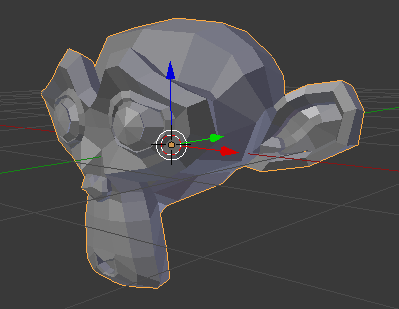 |
 |
モディファイアはプロパティパネル、スパナマークのアイコンのタブにあります。[Add Modifier]ボタンから
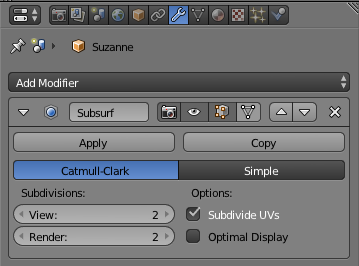
スムースと組み合わせて使われることが多いです。


エッジの処理について
エッジのクリースを使ってシャープに見せる方法と適宜エッジを加える方法があります。加えるエッジのことを「サポートループ」とか「サポートエッジ」とか色々呼ばれてますね。間隔を狭くすると鋭くなります。

曲面を滑らかにしたい
Cylinderを追加してサブサーフで「角を滑らかに」したいという場合、なぜかシワになってしまうことがあります。
蓋になっている上面がNGonであるためです。こういう場合にはInsetツール[I]で外周に四角ポリゴンが並ぶように編集します。三角形及びNGonはこういったシワを作りやすいので、「(同一平面の)四角ポリゴンで囲う」という風にするといいと思います。
 |
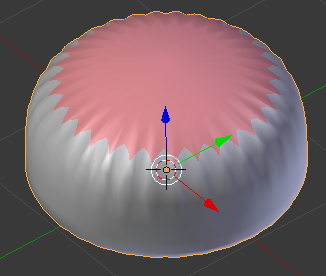 |
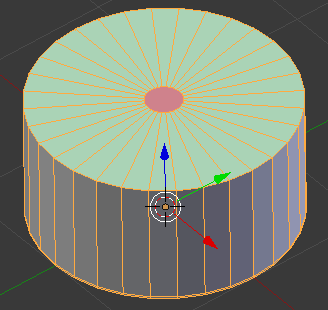 |
 |
引きつってしまう
例えば四角ポリゴンの2つの頂点を選んで[F]キーで辺を作成した時の状況、とでも言いますか。対処法としては「余計な辺を削除」です。
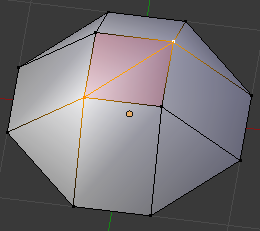 |
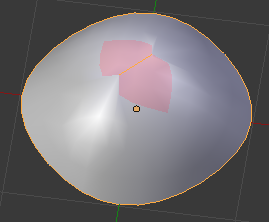 |
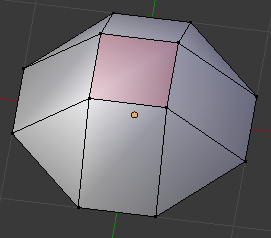 |
 |
凹ポリゴンでおかしな陰ができる
凹ポリゴンの三角面分割によっては期待した通りに分割されないことがあります。モディファイア追加した時におかしな陰ができるという形で発覚します。
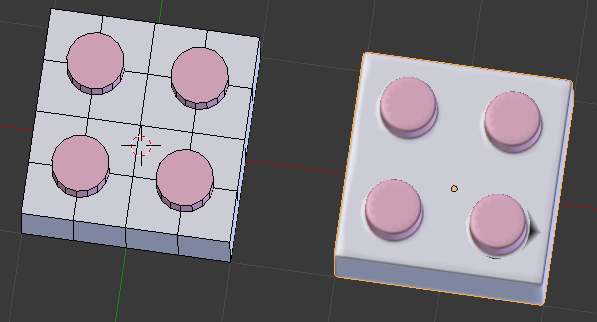

そういう場合には、該当のポリゴンを凹形状が目立たないように分割すると良いです。Connect Vertexコマンド [J] が役に立ちます。

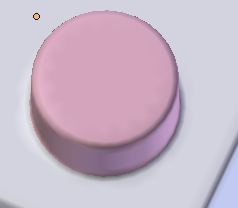
Edge Split モディファイアー
もっと「パキッ」とさせたい場合にはEdge Split モディファイアーを使用します。任意の辺に Mark Sharp でマークし、Edge Split モディファイアーのオプション Sharp Edges を有効にします。マークされた辺を「連続しないポリゴン」として分けることで曲面状に変形しないようにするためです。

単純に「サブサーフ」だとこう。

先に Edge Split モディファイアーを仕込みます。

「パキッ」となりました。

注意点としては「Sharpでマークした辺を3つ以上交差させないこと」です。

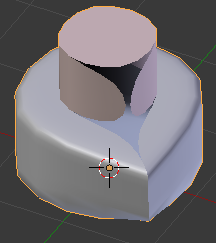
See Also:
- Modeling Tips (pixarのopensubdivページ)
「ポリポリした感」をなくすためにSubsurfモディファイアを適用すれば、というところまではたどり着きます。ただ、角ばっているところがなくなってしまう、面が波打つように見えたりすることが。その時には「角度で適用を制限したベベルモディファイア」を噛ませるとうまく行くかもです。 pic.twitter.com/OLFskb8tkk
— BLUGjp (初芯者) (@blug_jp) August 26, 2017
コメント
最新を表示する
NG表示方式
NGID一覧